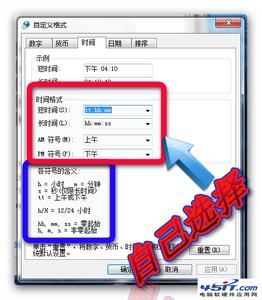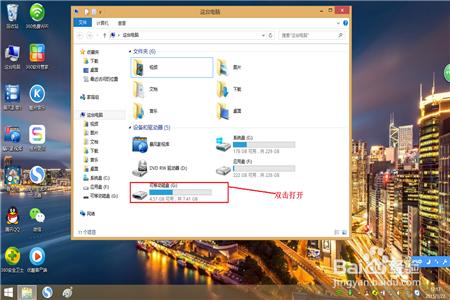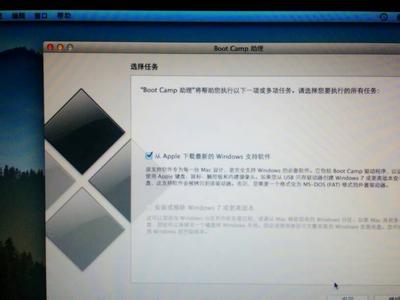Win8双系统启动的时候都会给出选项,让用户选择要启动的系统。选择系统的等待时间可能长也可能短,下面小编就来介绍一下Win8双系统如何设置选择系统的等待时间,欢迎大家参考和学习。
具体的设置方法如下:1、在Win8系统中,右键点击桌面上的“这台电脑”图标,然后选择属性;
2、然后点击左侧的“高级系统设置”选项;
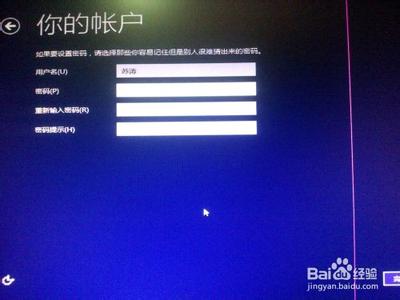
3、在后在高级选项卡中,点击下面红框区域的“设置按钮”;
4、这时我们就来到了启动和故障恢复窗口,如下图:将“显示操作系统列表的时间”这一项的时间调成你想等待的时间即可,最后确定,一般来说等待时间只要够我们选择操作系统按上下键的时候就够了,2-5秒即可。
以上就是小编为大家整理的Win8双系统如何设置选择系统的等待时间的介绍了,试想一下如果选择系统的等待时间是30秒,那么开机的时间就要被拖后30秒,所以把时间设置短一点系统启动速度就更快了,希望对大家有所帮助。
 爱华网
爱华网